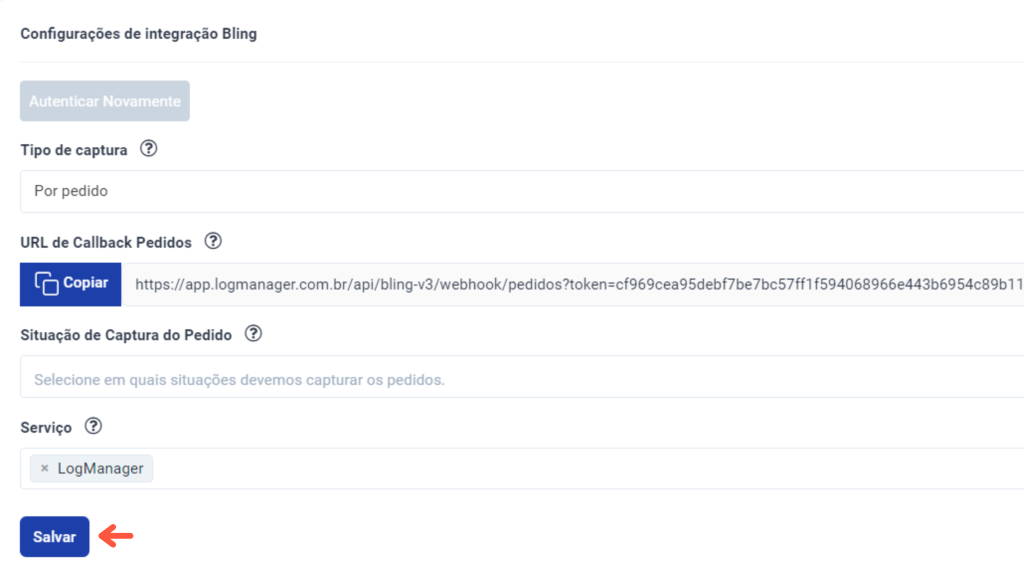Para fazer a integração do aplicativo da Log Manager a sua conta do Bling basta seguir os seguintes passos.
Para fazer essa integração, é necessário que você tenha uma conta na Log Manager. Caso você não tenha uma conta, entre em contato com o nosso suporte clicando aqui.
Passos para Integração com o Bling
Para que a integração do Bling possa ser utilizada, você precisa seguir o fluxo abaixo. Esses 3 passos são indispensáveis, ou seja, sem eles a integração não funcionará.
- 1. Autorizar Integração: esse procedimento deve ser feito no painel da Log Manager.
- 2. Configurar Integração: esse procedimento deve ser feito no painel da Log Manager.
- 3. Configurar Callback: esse procedimento deve ser feito no painel do Bling.
Além desses passos, há algumas ações complementares que você deverá fazer eventualmente, como:
- Imprimir etiquetas: você poderá conferir como realizar a impressão no penúltimo tópico desse artigo.
- Refazer integração e reautenticar integração: você poderá conferir como realizar essas ações em “Perguntas Frequentes” ao final desse artigo.
Como Autorizar Integração no Painel da Log Manager
1️⃣ 📍 Vamos começar por aqui: Você está no passo 1 da integração. A integração tem 3 três passos indispensáveis.
1. No painel da Log Manager, clique em “Integrações”.
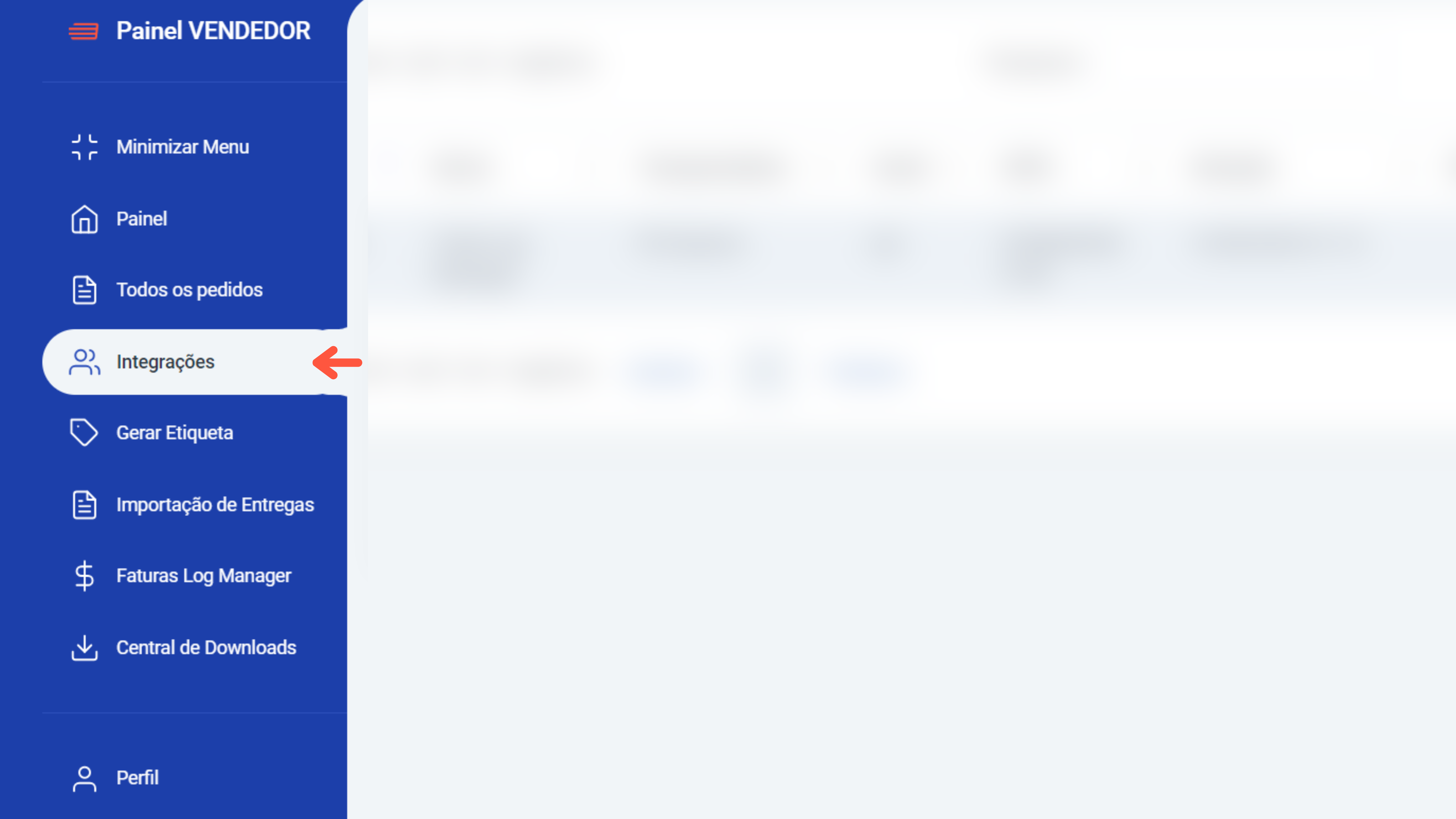
2. Clique em “Criar nova integração”.
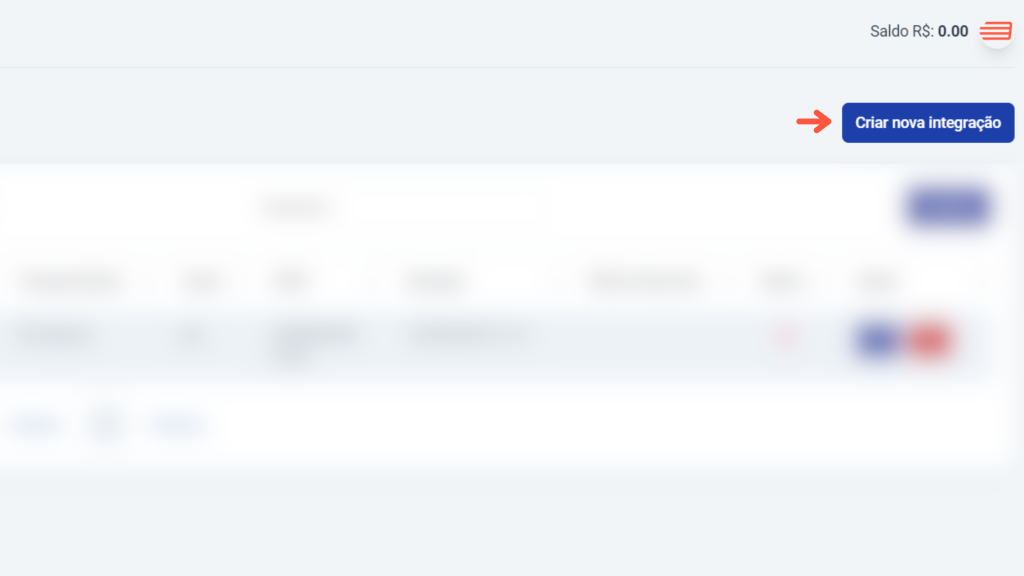
3. Preencha:
- Canal: Selecione “Bling”.
- Clique em “Autorizar”.
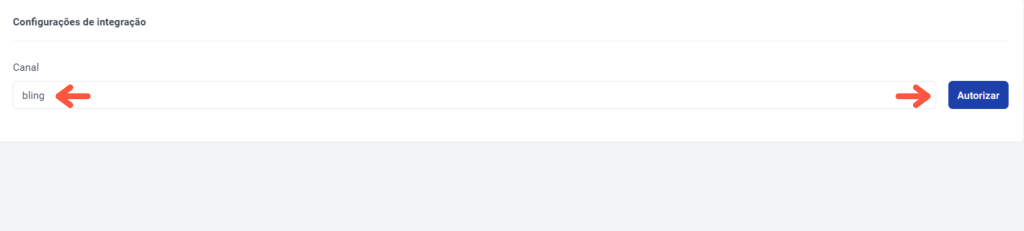
4. Agora, há duas formas de prosseguir:
- Se você não estiver logado: Você será redirecionado para a página de login do Bling. Nela, faça o login normalmente e autorize a integração.
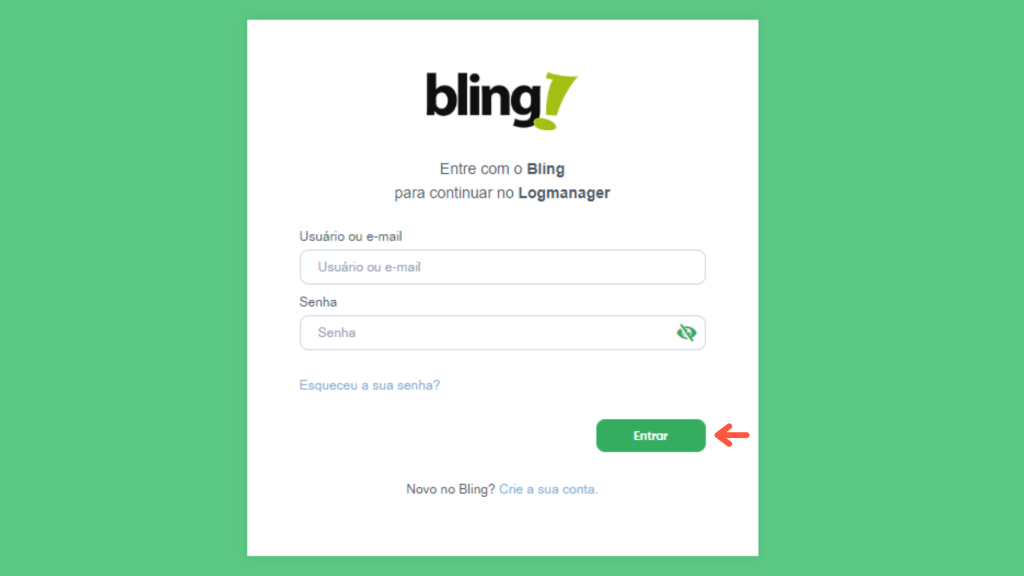
- Se você já estiver logado na sua conta Bling: Só autorize a integração.
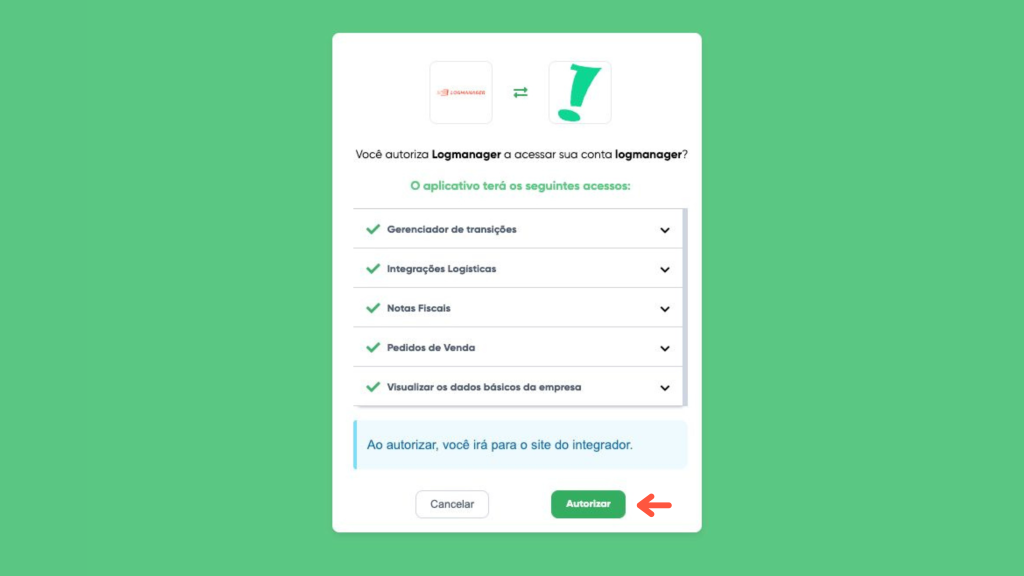
Como Fazer Configuração na Log Manager
1️⃣ ✅ 2️⃣ 📍 Quase lá: Você está no passo 2 da integração. A integração tem 3 três passos indispensáveis.
1. Após autorizar a integração, você será direcionado para a tela de cadastro no painel da Log Manager.
Nela, preencha os campos:
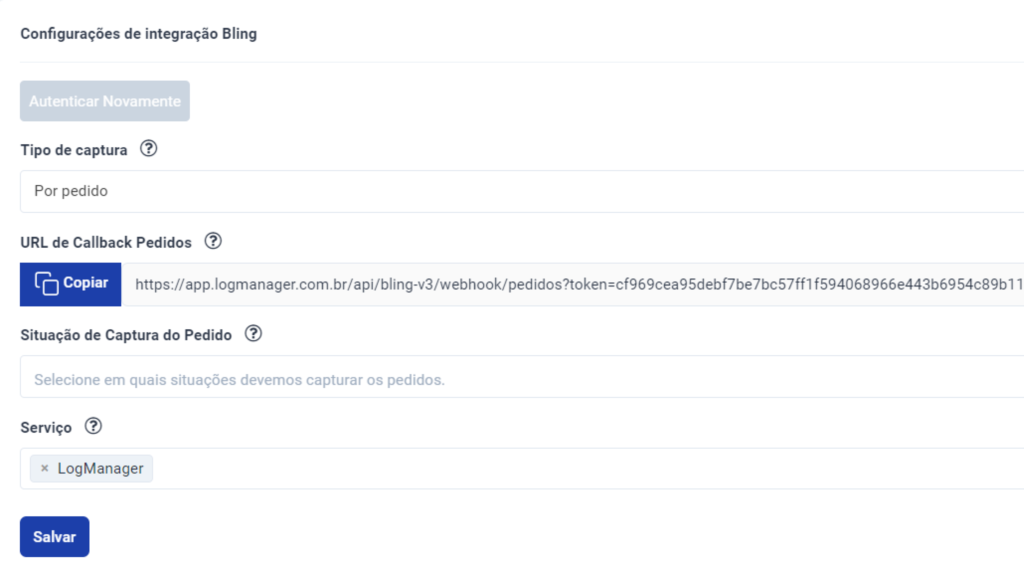
- Tipo de Captura: Selecione se vamos capturar as entregas do Bling a partir do pedido ou da nota fiscal.
- Se você selecionar “Por pedido”: só vamos capturar as entregas quando ela estiver em uma situação referente ao pedido.
- Se você selecionar “Por nota fiscal”: só vamos capturar as entregas quando ela estiver em uma situação referente à nota fiscal.
- URL de Callback (…):
- de Pedidos: Esse campo aparecerá caso você tenha selecionado “Pedido” no tipo de captura. A URL já estará preenchida. Copie-a para inserir no Bling após o cadastro.
- de Nota Fiscal: Esse campo aparecerá caso você tenha selecionado “Nota fiscal” no tipo de captura. A URL já estará preenchida. Copie-a para inserir no Bling após o cadastro.
- Situação de Captura (…):
- de Pedidos: Esse campo aparecerá caso você tenha selecionado “Pedido” no tipo de captura. Nele, escreva a situação do pedido que você deseja capturar no Bling.
- de Nota Fiscal: Esse campo aparecerá caso você tenha selecionado “Nota fiscal” no tipo de captura. Nele, escreva a situação da nota fiscal que você deseja capturar no Bling.
🤔 LOG Explica: O que são situações de Pedido/Nota Fiscal? Quando o seu cliente faz uma compra, o pedido e a nota fiscal passam por vários estágios diferentes durante a venda. Por exemplo: O pedido pode estar com a situação “Atendido” e a nota fiscal pode estar na situação “Emitida”. O Bling chama esses estágios que os pedidos/notas fiscais passam de “situações”. Existem várias situações possíveis no Bling para pedido e para nota fiscal.
O Bling disponibiliza situações de notas e de pedidos já cadastradas no sistema, porém é possível criar situações personalizadas somente para o pedido.
- Serviço: O código de serviço é preenchido automaticamente no Bling e no nosso sistema. Entretanto, ele pode ser editado.
Se você quiser saber como editar esse código, clique aqui.
1. No painel do Bling, clique na engrenagem localizada no menu superior e, depois, em “Todas as Configurações”.
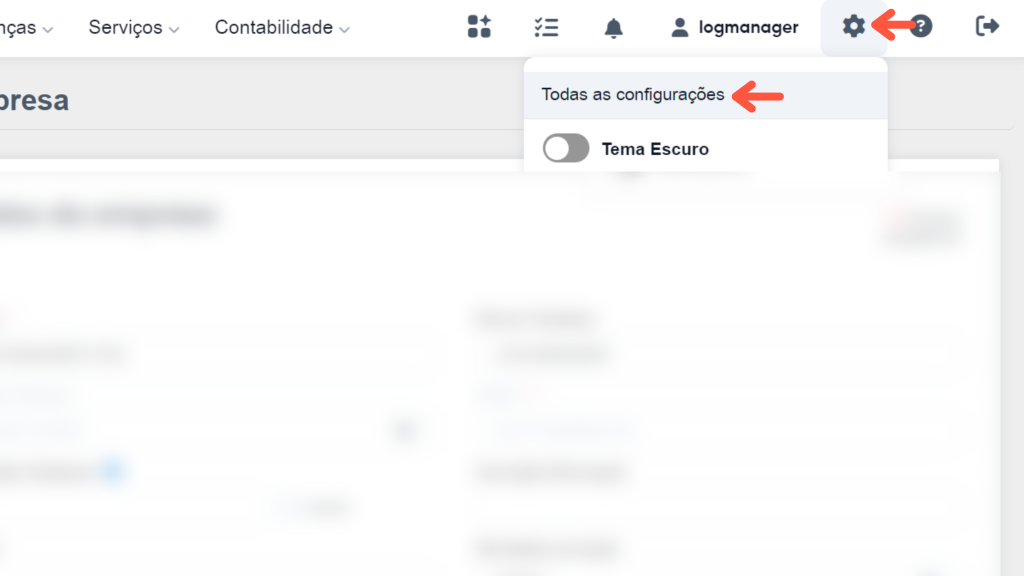
2. Vá até “Logística” e clique em “Configurações de integrações logísticas”.
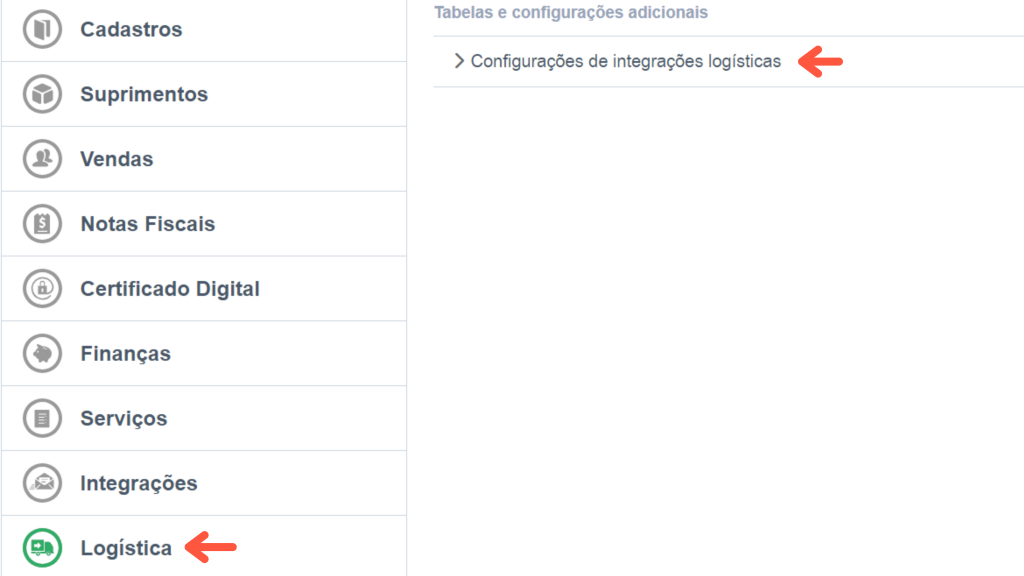
3. Procure por “Logística Personalizada” e clique nessa opção.
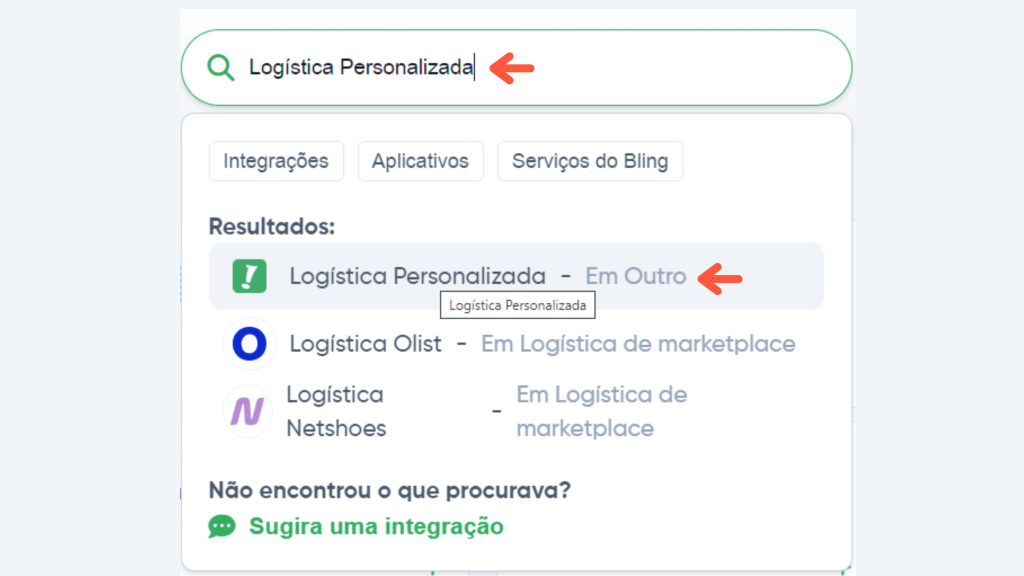
4. Em seguida, preencha os campos das abas:
- Na aba Autenticação: Coloque “Transportadora LogManager”.
- Na aba Serviço de Entrega: Clique em “Incluir Serviço”.
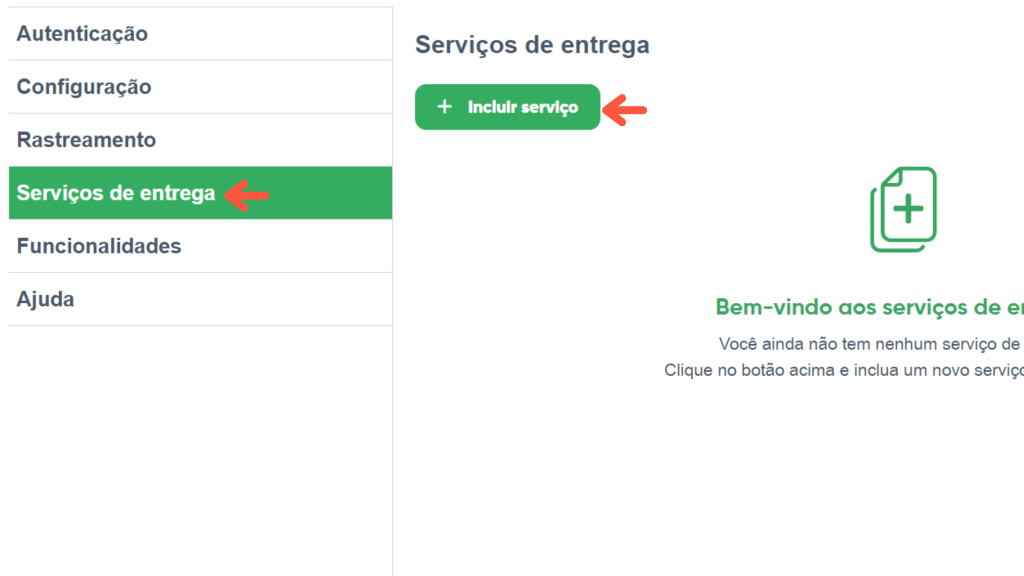
5. Preencha “Serviço” e “Código” com o mesmo nome e adicione uma transportadora cadastrada ou cadastre uma transportadora clicando no “+” .
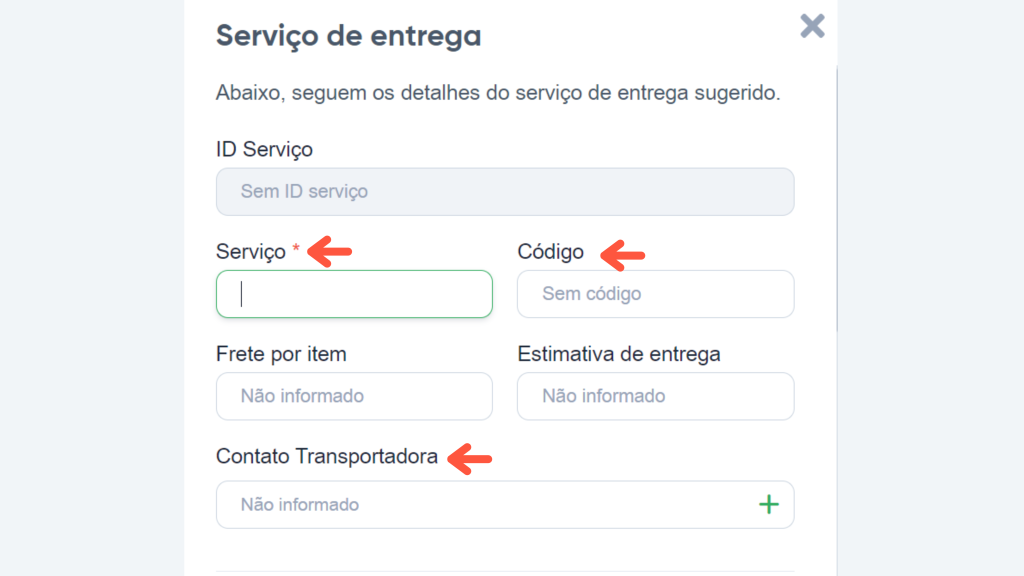
6. Para cadastrar a transportadora, você precisa preencher:
- Nome: LogManager
- Inscrição Estadual: 797.763.678.118
- CNPJ: 40.317.555/0001-86
- CEP: 14.037-410
- UF: SP
- Cidade: Ribeirão Preto
- Endereço: Rua José de Fátima Souza
- Número: 160
- Complemento: –
Atenção: É muito importante que você preencha o campo do código com atenção, pois ele precisa estar exatamente da mesma forma no painel da Log Manager.
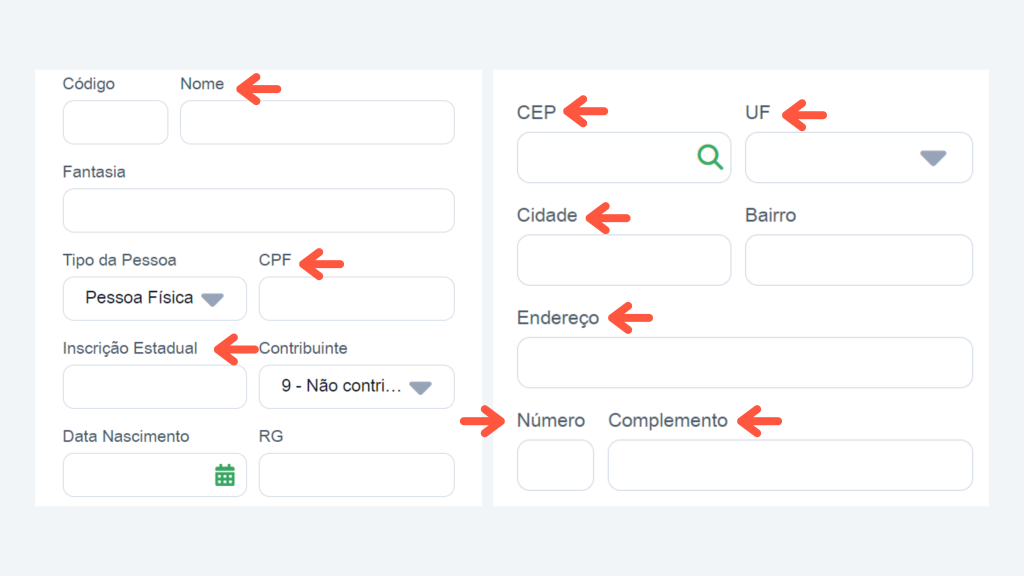
7. Quando finalizar, clique em ‘Salvar’.
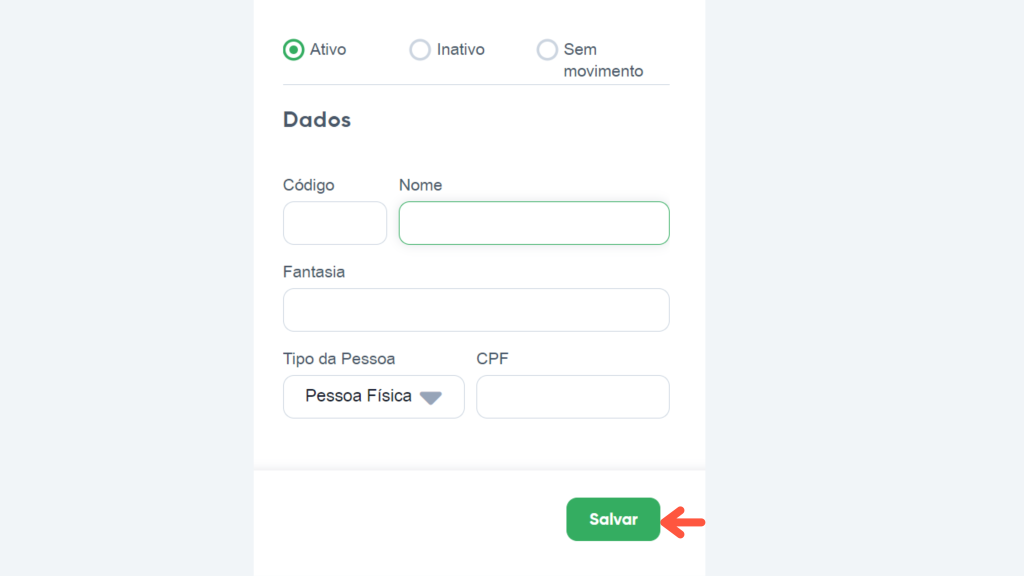
É muito importante que o código de serviço seja o mesmo no Bling e no portal da LogManager para evitar falhas na integração. Logo, preste atenção letras maiúsculas e espaços.
- Transportadora: Caso você tenha mais de uma transportadora parceira, deverá selecionar qual delas será responsável pelos pedidos Bling. Caso só tenha uma transportadora, esse campo não aparecerá, pois seus pedidos serão atribuídos a ela automaticamente.
2. Por fim, clique em “Salvar”.
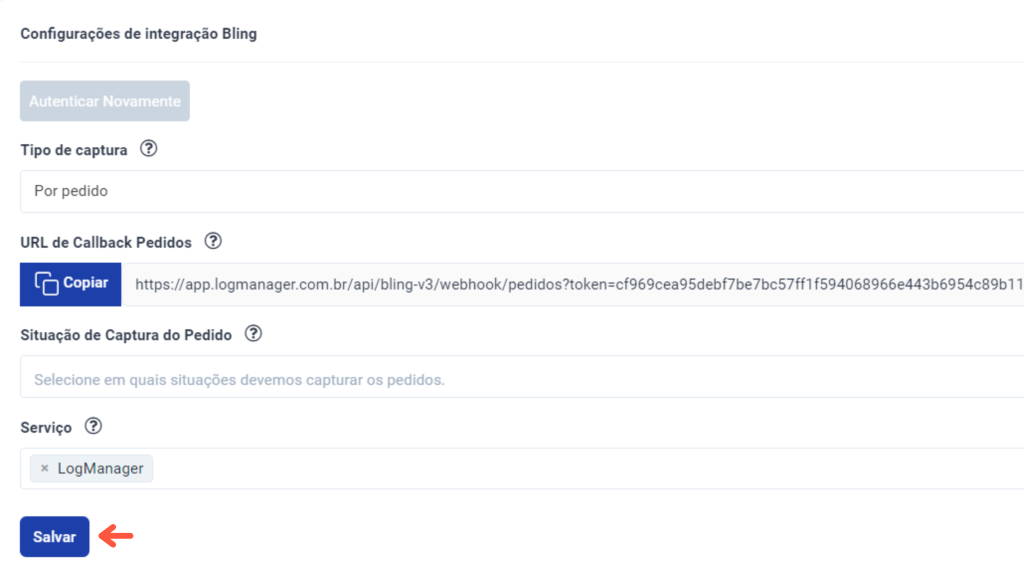
Como Configurar Callback no Bling
1️⃣ ✅ 2️⃣ ✅ 3️⃣ 📍 Só mais um pouco: Você está no passo 3 da integração. A integração tem 3 três passos indispensáveis.
1. No painel do Bling, vá em “Central de Extensões” > “Meus aplicativos”.
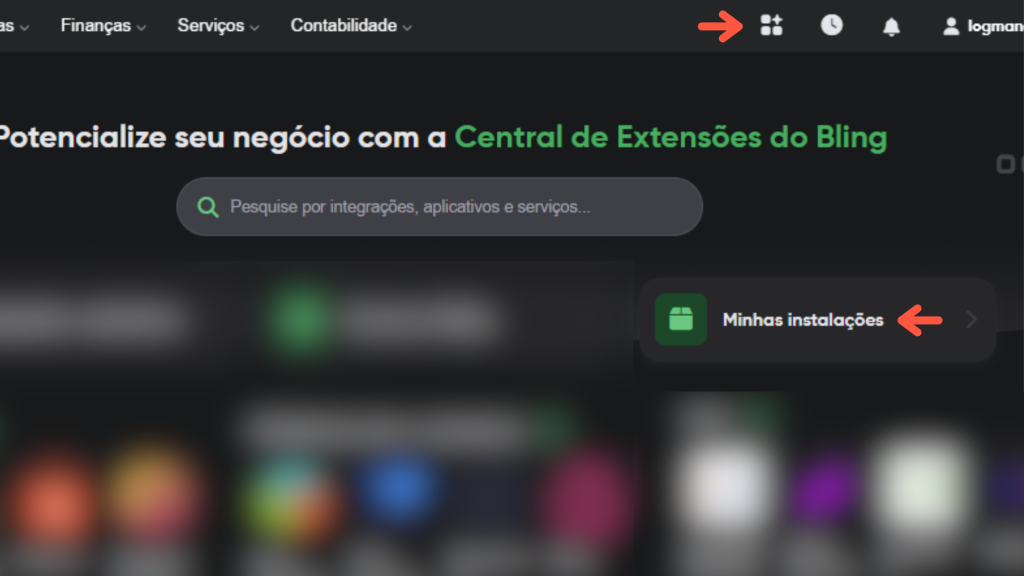
2. Depois, busque por “API” e clique na opção “API – Em outro”.
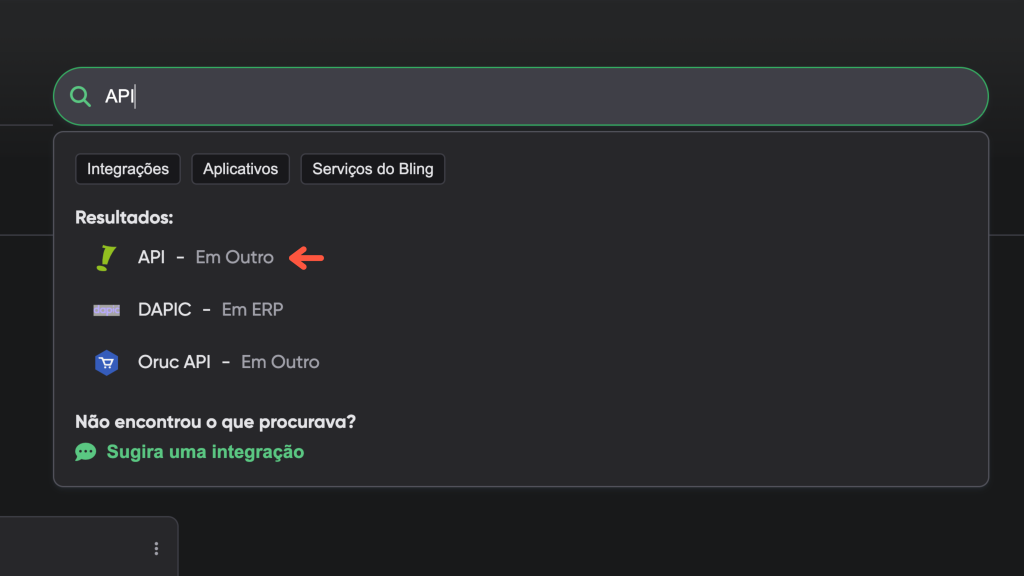
3. Na aba “Autenticação”, preencha o “Nome do Canal de Venda” como “Log Manager API” e salve.
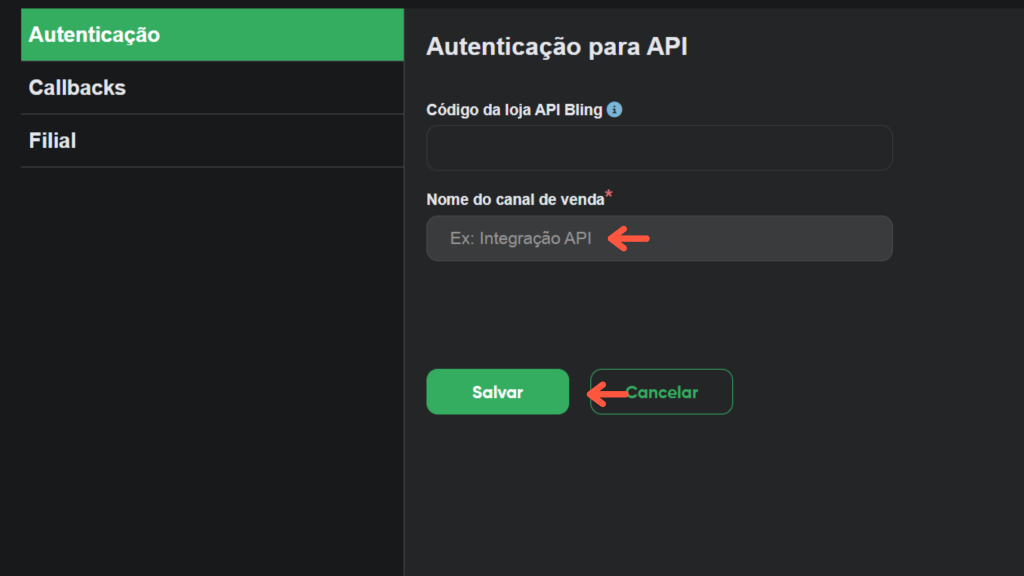
5. Clique na aba “Callbacks”.
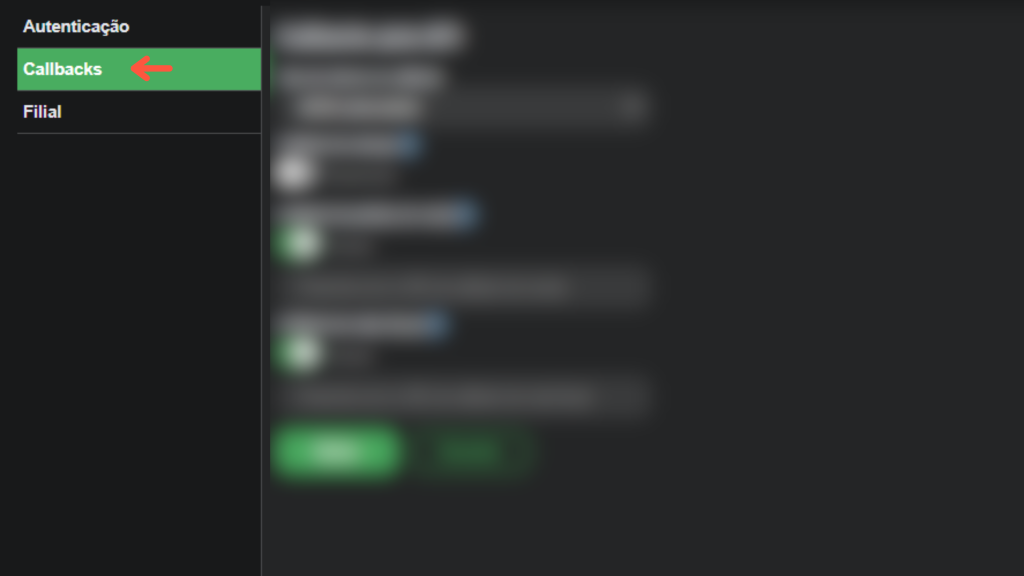
6. No tipo de retorno, selecione “JSON (urlencoded)” e preencha SOMENTE UM campo:
- Callback de Pedido: Se você selecionou a opção “Pedido” no painel da Log, cole o link da URL de callback somente nesse campo.
- Callback de Nota: Se você selecionou a opção “Nota Fiscal” no painel da Log, cole o link da URL de callback somente nesse campo.
Caso você ative mais de um campo, a integração poderá ser comprometida.
🤔 LOG Explica: Aonde encontrar o link de Callback? O link da URL de Callback está na integração que você configurou no passo 2, no painel da Log Manager. Veja ⬇️

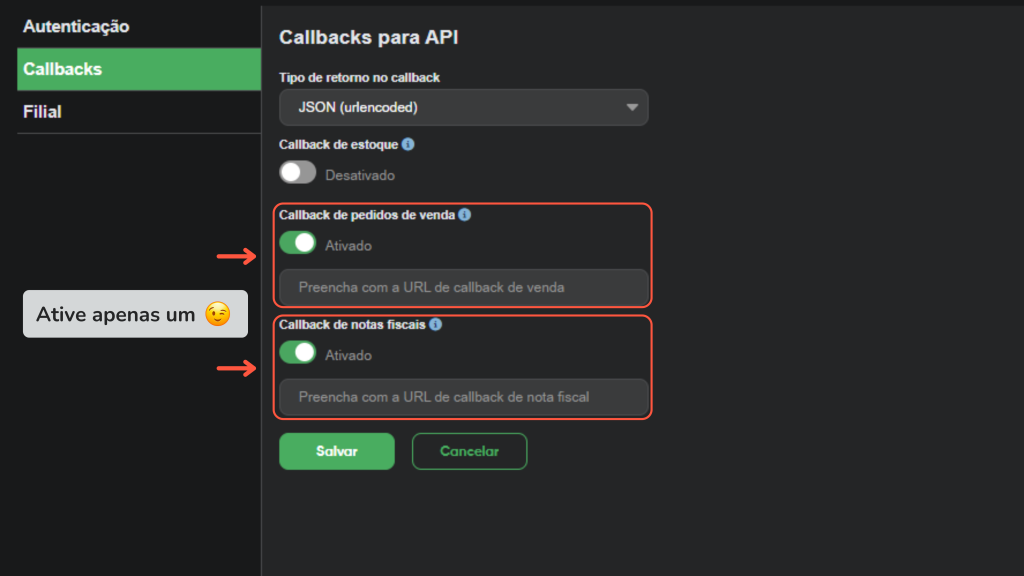
7. Clique em “Salvar”.
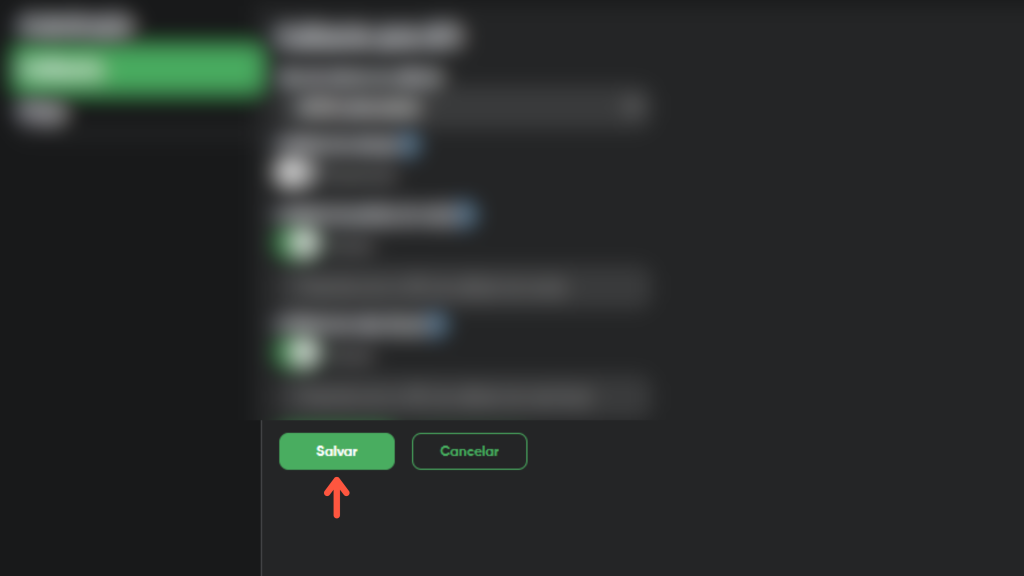
1️⃣ ✅ 2️⃣ ✅ 3️⃣ ✅ Parabéns: Você finalizou os 3 três passos indispensáveis e agora a integração está completa. Siga para os próximos tópicos para ver alguns processos adicionais.
Como Imprimir Etiqueta no Bling
Você pode imprimir etiquetas de 2 formas:
- Pela Log Manager: geramos a etiqueta assim que o pedido cai no sistema e você só deverá baixar e imprimir. Para imprimir etiqueta no painel da Log Manager, basta seguir os passos desse artigo.
- Pelo Bling: você precisará criar um modelo de etiqueta no Bling para os seus pedidos Log Manager. O modelo só deverá ser criado uma vez.
Para imprimir a etiqueta do seu pedido expresso pelo bling, você deverá:
- Criar etiqueta personalizada
- Imprimir etiqueta
Criar Etiqueta Personalizada no Bling
1. No painel do Bling, vá no ícone de engrenagem e depois em “Todas as configurações”.
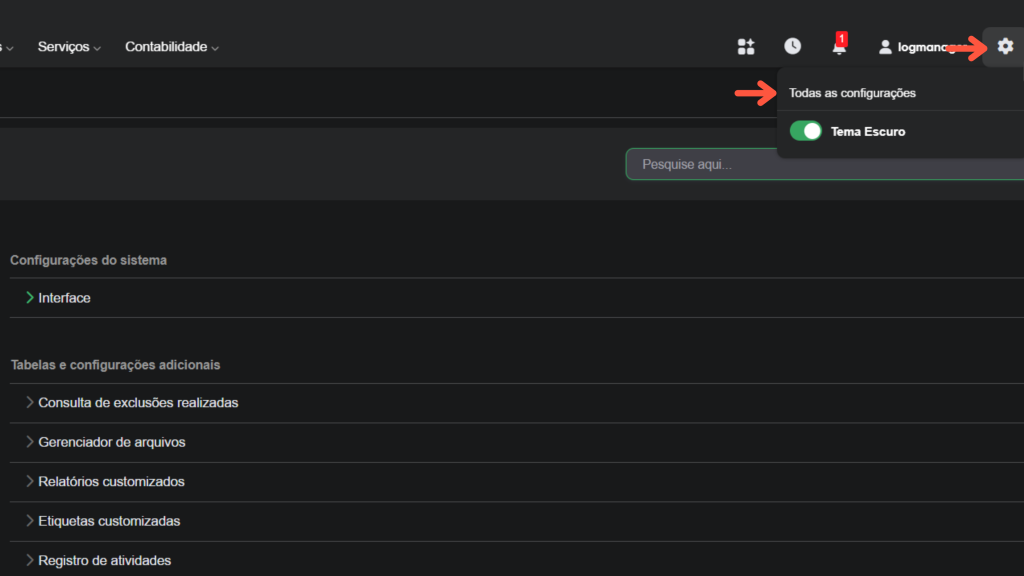
2. Em seguida, clique em “Sistema” > “Etiquetas customizadas”.
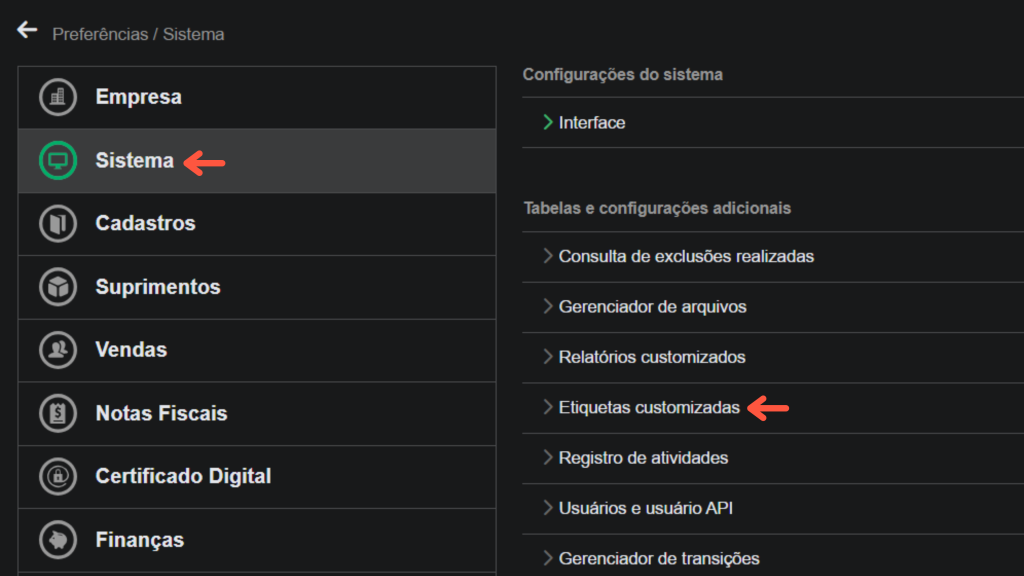
3. Clique na aba:
- Pedido de venda: caso você deseje imprimir etiqueta por pedido.
- Nota fiscal: caso você deseje imprimir etiqueta por nota fiscal.
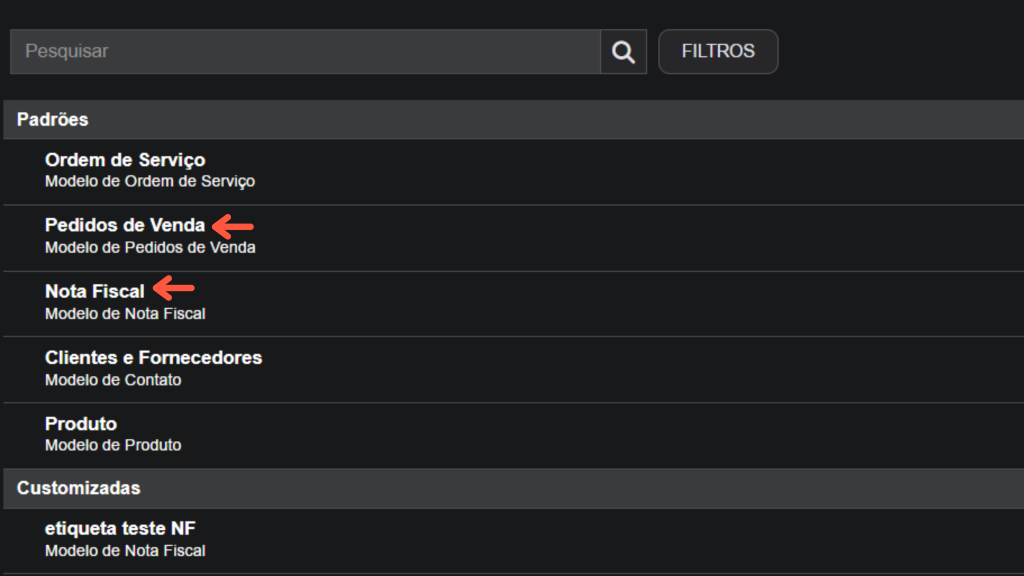
4. Dê um nome para o modelo em “Descrição”. Sugerimos que seja: Log Manager.

5. Em “Campos” arraste até a etiqueta o campo “Tracking”.
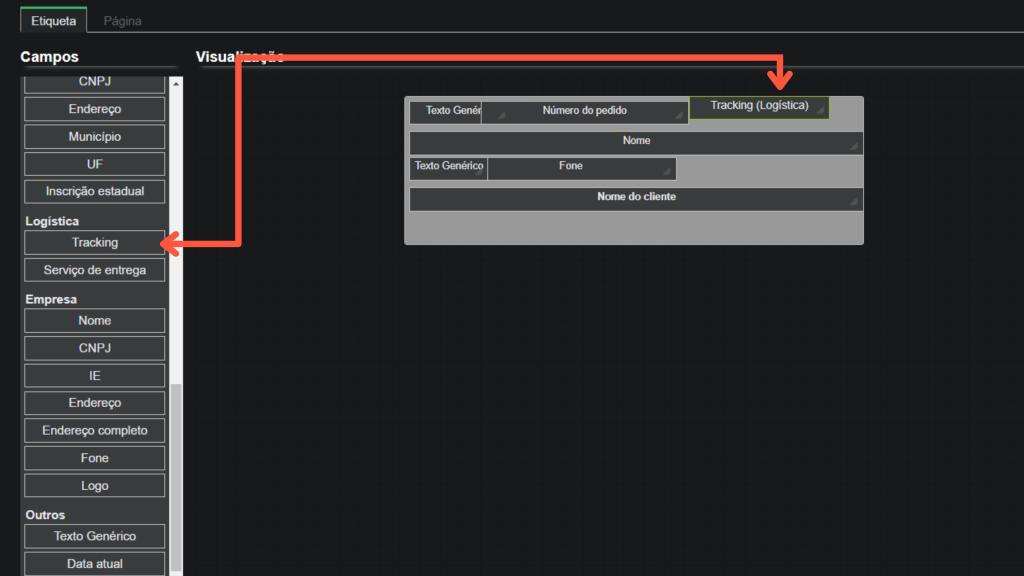
6. Clique em “Tracking” e preencha:
- Tipo: com Código de Barras.
- Formato: com QR Code.
É obrigatório usar esse padrão. Caso você não utilize, não conseguirá bipar os pedidos.
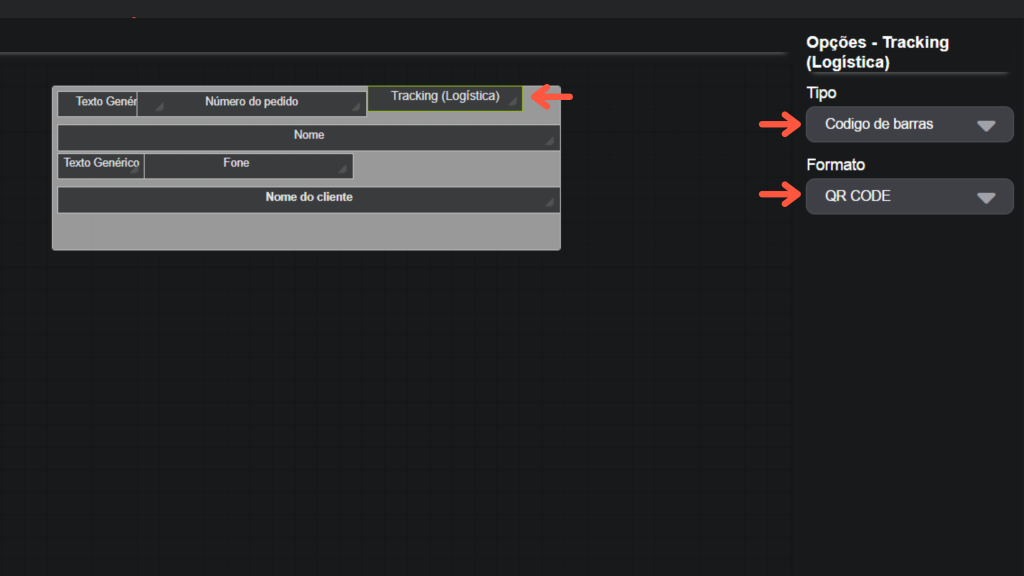
7. Depois, clique em “Salvar” no final da página.
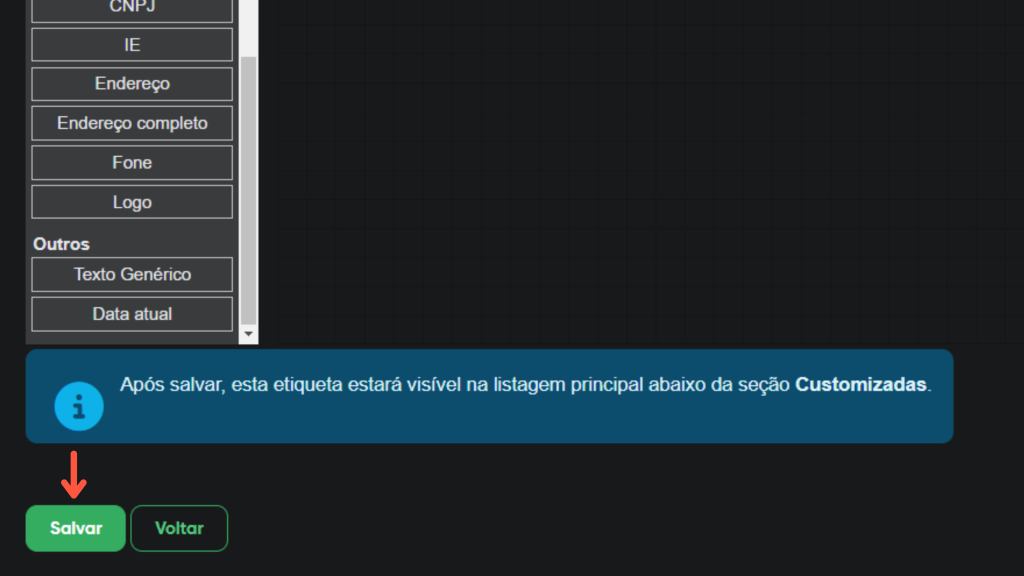
8. Em seguida, vá em “Extensões” > “Minhas instalações”.
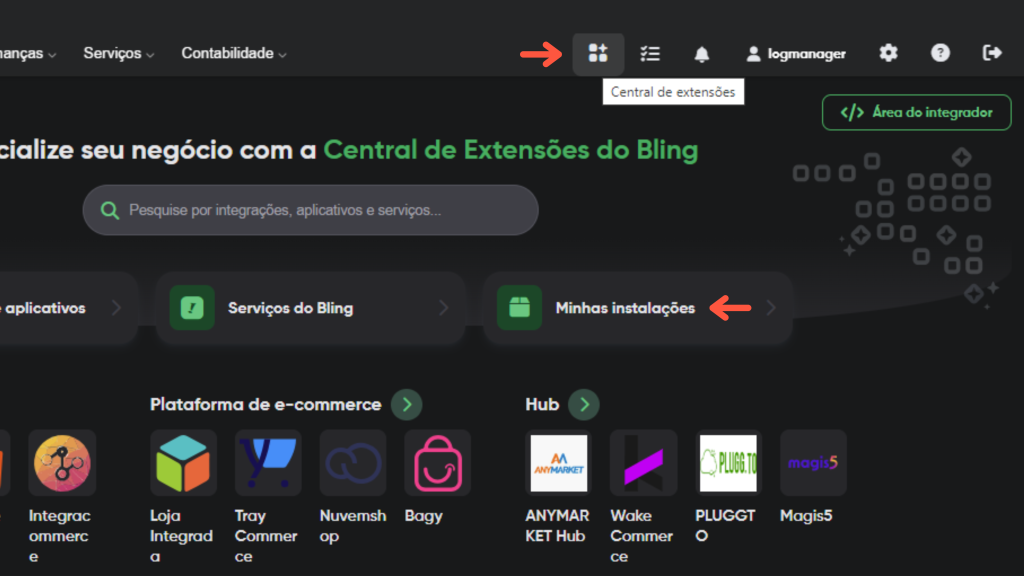
9. Clique em “Log Manager”.
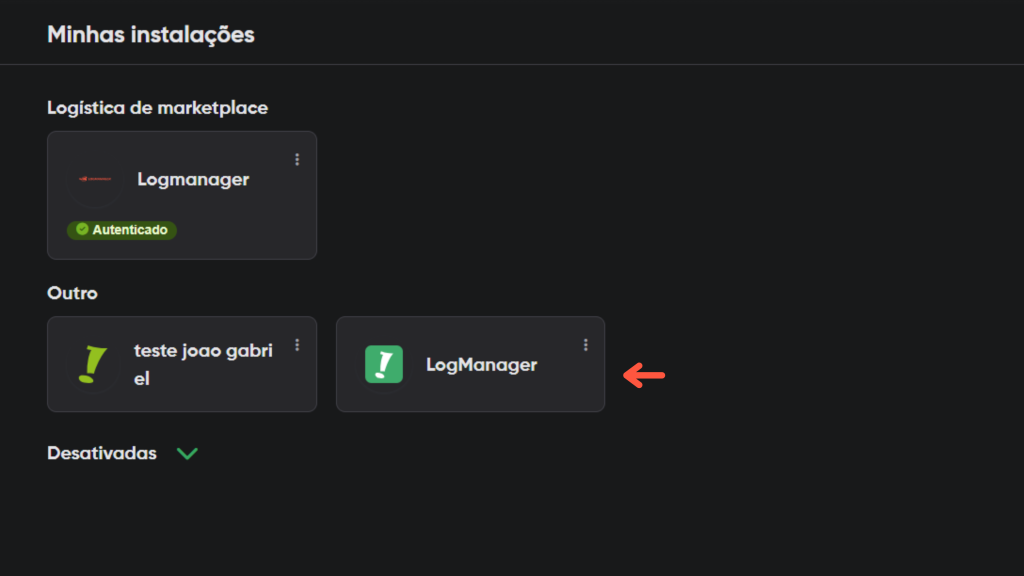
10. Na aba “Configuração” selecione a etiqueta que você personalizou e salve.
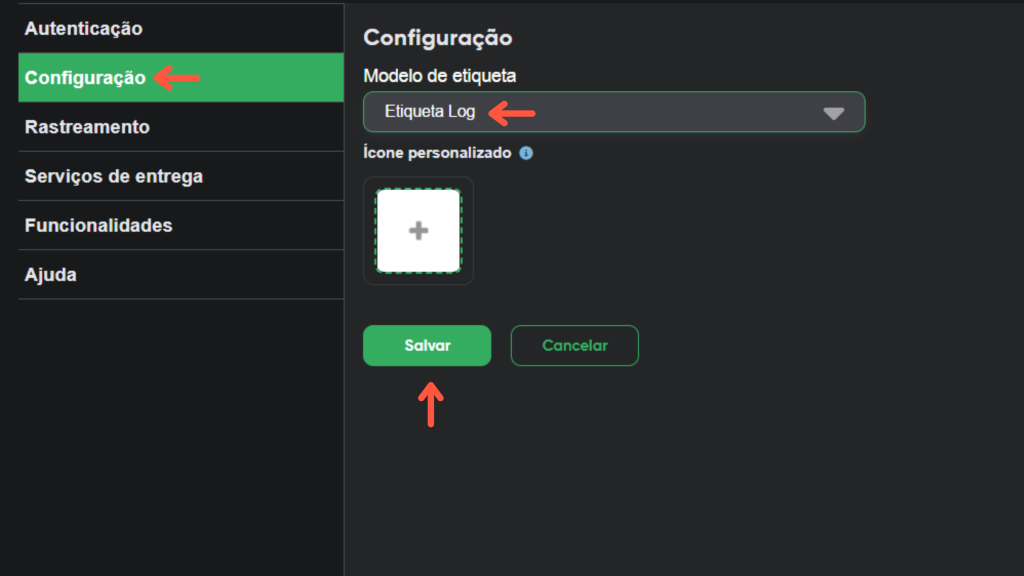
Imprimir Etiqueta no Bling
1. Na sua conta Bling, vá até o menu superior e clique em “Vendas”.
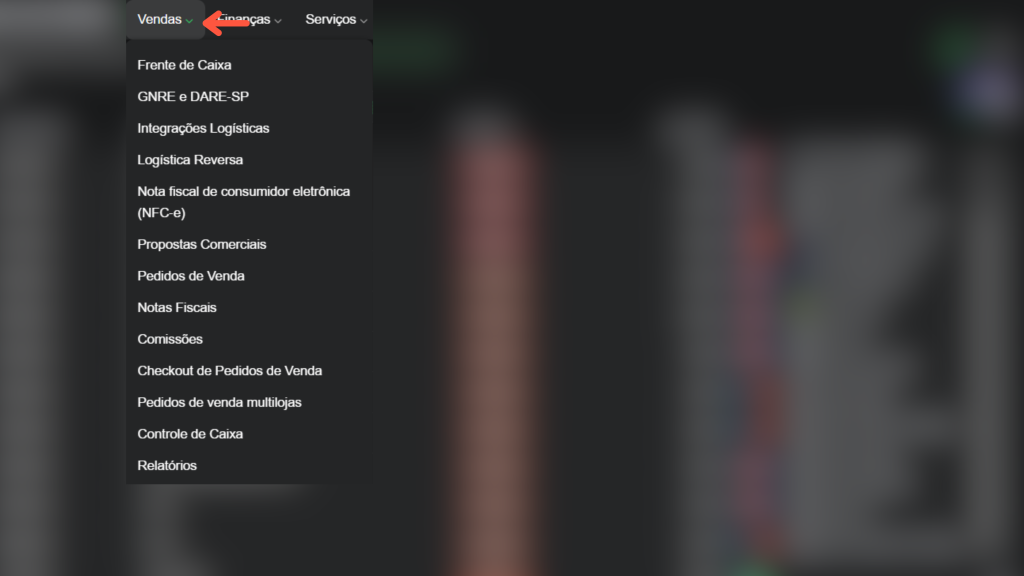
2. Clique em “Pedido de Venda” ou “Notas fiscais” de acordo com o que você escolheu personalizar.
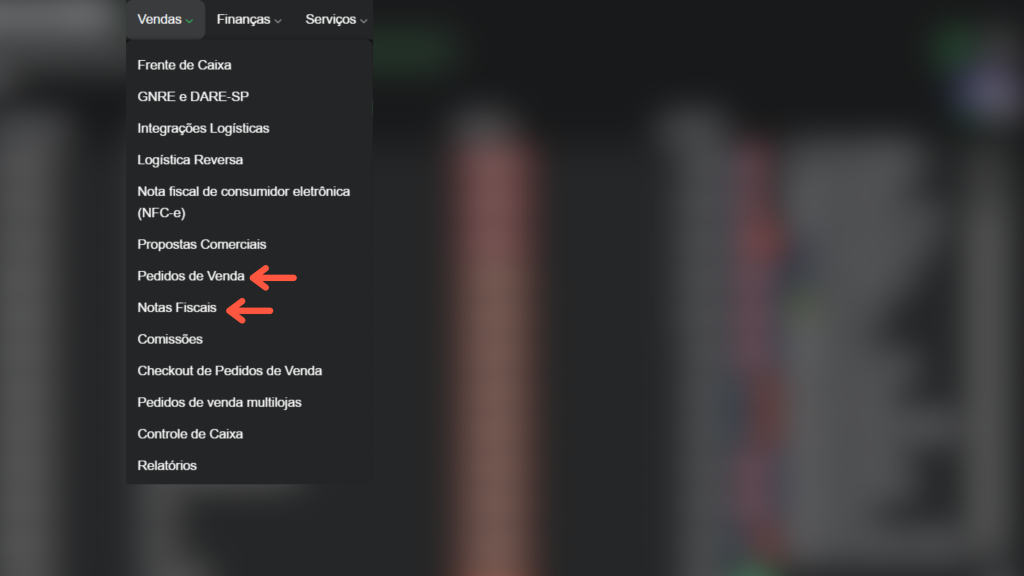
2. Clique nos três pontinhos do pedido > “Imprimir etiquetas”.
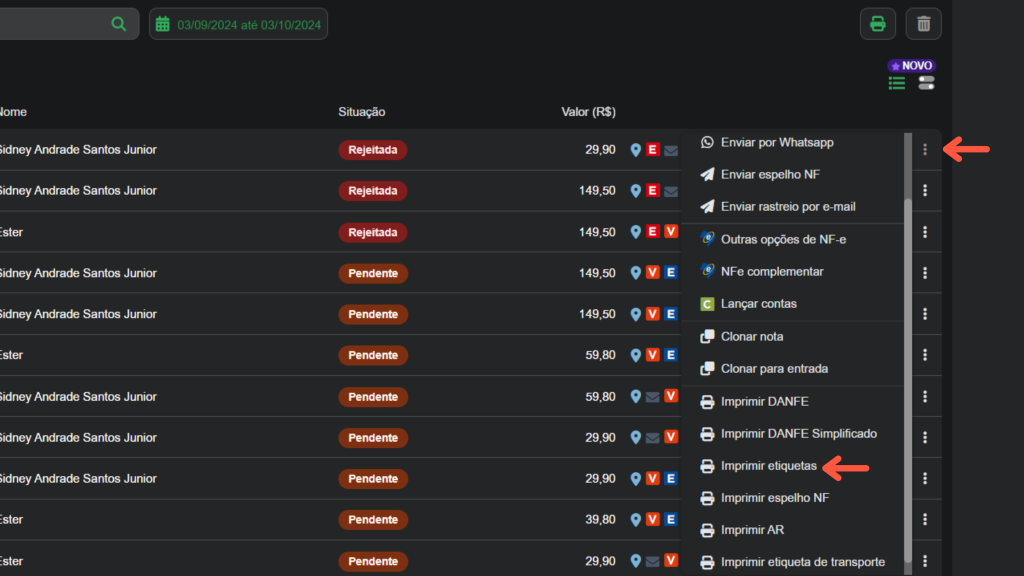
Vale ressaltar que todas as informações cadastradas na integração Bling são editáveis. Logo, você poderá refazer esses passos caso mude algum processo dentro da sua operação.
Perguntas frequentes
Estou integrado com o Bling e foi lançado uma nova versão do ERP, o que eu devo fazer?
Primeiro, você deve excluir a integração antiga Para isso, basta:
1. No menu lateral do painel da Log Manager, clique em “Integrações”.
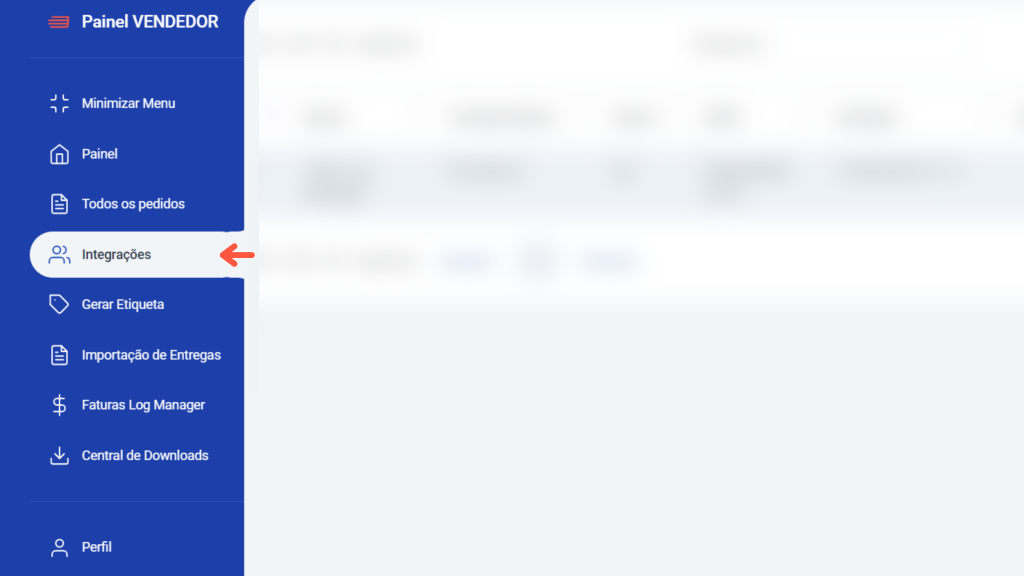
2. Vá até a linha referente a integração Bling e clique na lixeira.
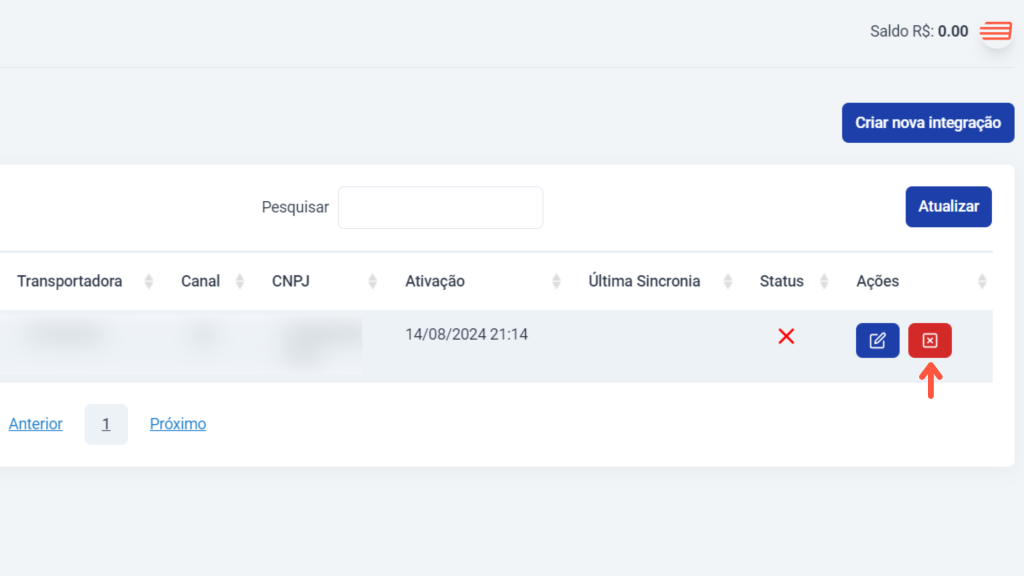
3. Agora, você precisará refazer a integração seguindo os passos desse artigo. Para isso, basta rolar a página para cima e começar pelo tópico “Como Configurar Integração”.
Recebi um e-mail do Bling indicando falha na integração/perda de conexão, o que eu faço?
Sempre que tiver alguma perda de conexão com o sistema do Bling, você será notificado e deverá refazer a autenticação novamente.
Para isso, basta:
1. No painel da Log Manager, clique em “Integrações”.
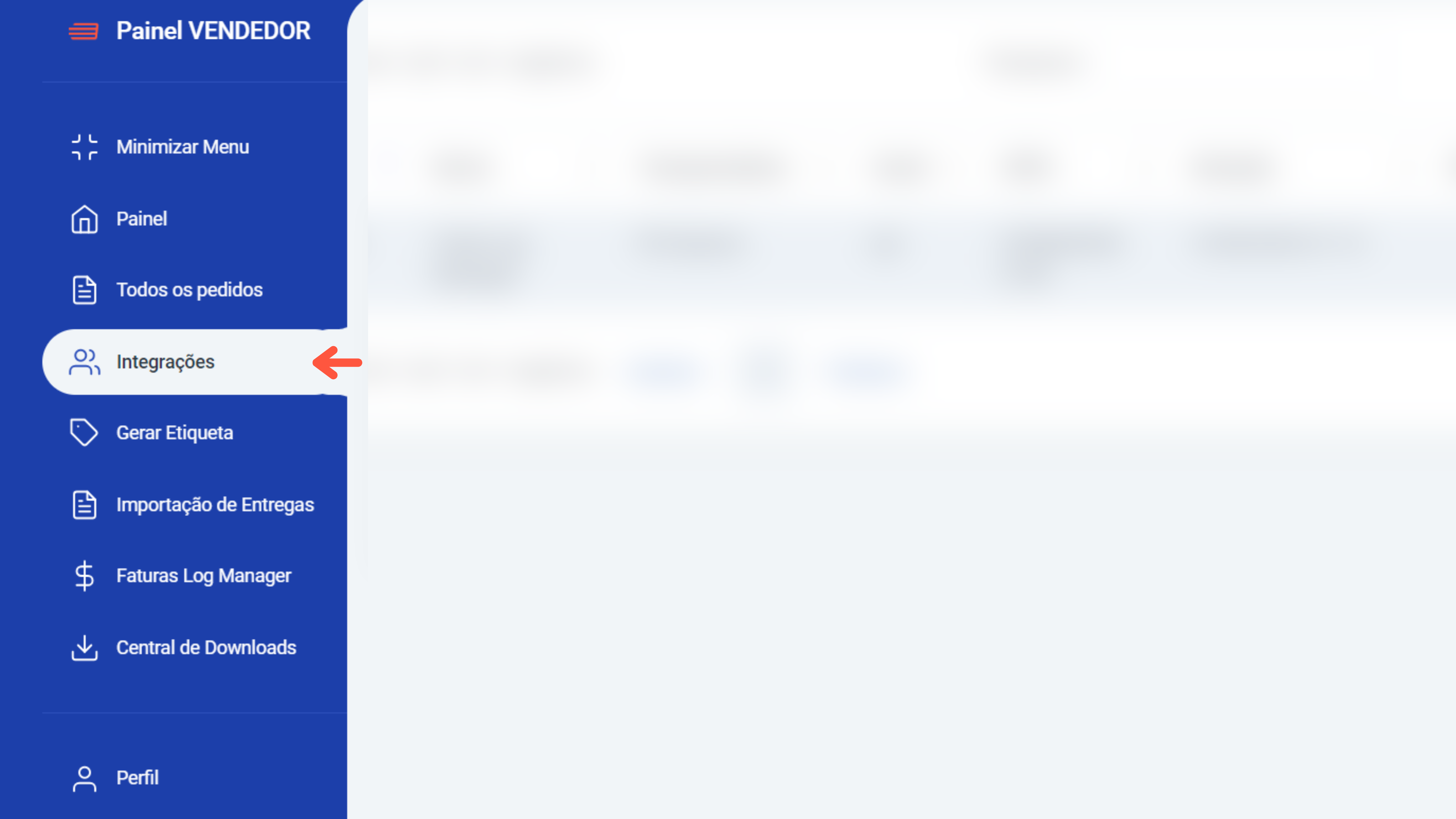
2. Depois, procure a sua integração e clique em “Editar”.

3. Clique em “Autenticar novamente”. Esse botão estará verde e, após você autenticar, ele ficará cinza.
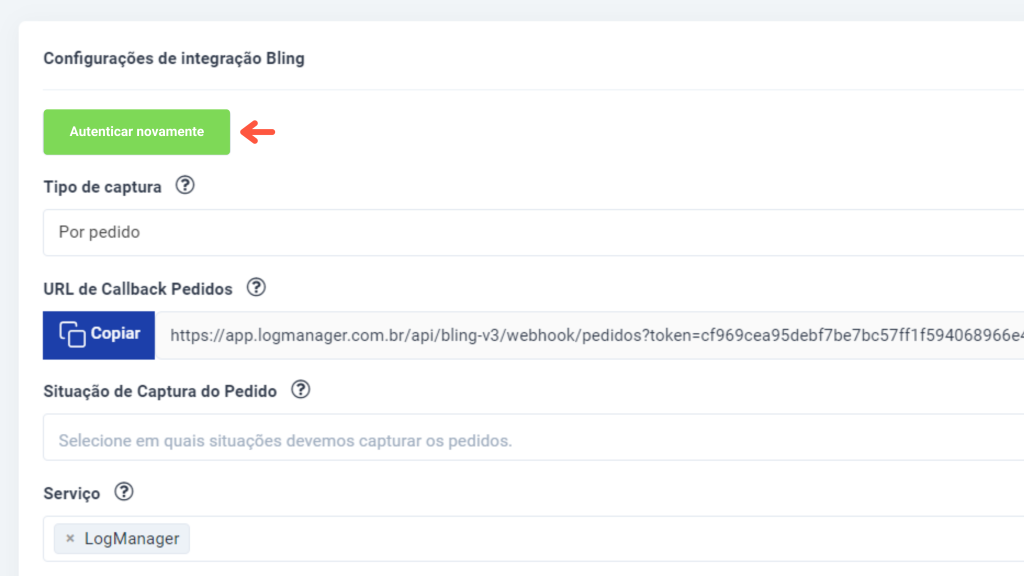
4. Clique em “Salvar”.
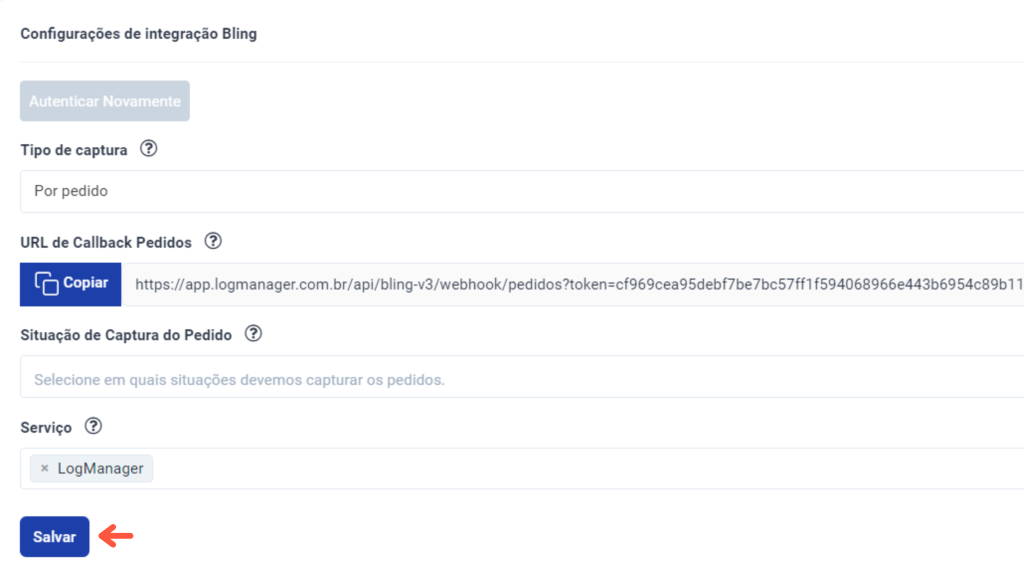
Parei de receber pedidos Bling no painel Log Manager, como resolver?
Isso pode acontecer por conta de uma falha na conexão. Para resolver isso, diga os passos abaixo:
1. No painel da Log Manager, clique em “Integrações”.
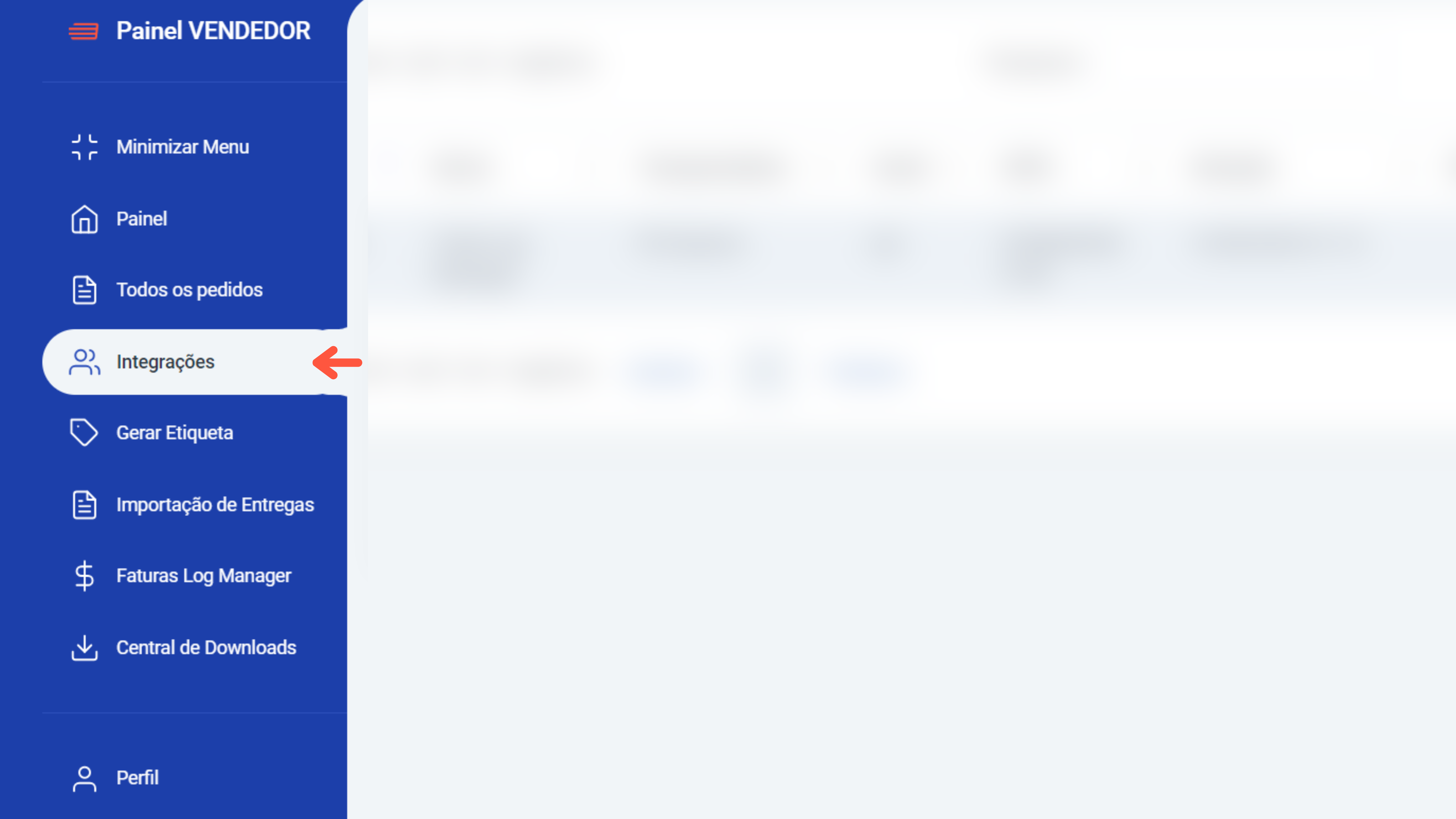
2. Depois, procure a sua integração e clique em “Editar”.

3. Clique em “Autenticar novamente”. Esse botão estará verde e, após você autenticar, ele ficará cinza.
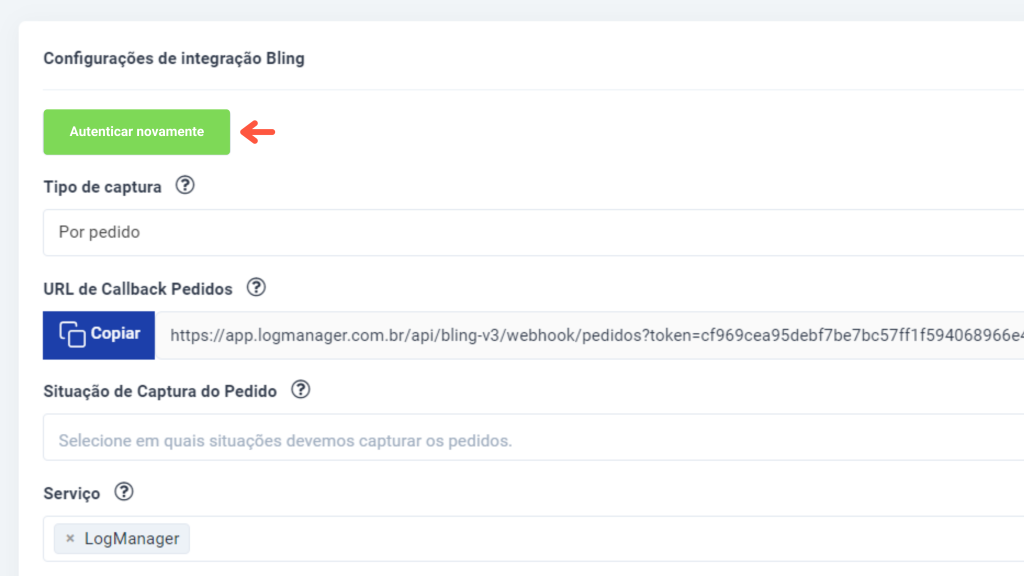
4. Clique em “Salvar”.